Error 0xc000021a en Windows 10 - Cómo solucionarlo

- 2581
- 773
- Germán Ballesteros
Uno de los errores comunes en Windows 10 - Pantalla azul "Un problema ha surgido en su PC, y debe descansar" con una indicación del código de detención 0xc000021a. Puede ocurrir un error después de instalar actualizaciones, al intentar restaurar el sistema usando puntos de recuperación, a veces como resultado de actualizar los controladores, instalar algunos programas o sistemas específicos del sistema que afectan los archivos del sistema.
En esta instrucción, en detalle sobre posibles formas de corregir el error 0xc000021a en Windows 10 dependiendo de la situación. Con una alta probabilidad, una de las formas ayudará a resolver relativamente fácilmente el problema.
Restauración del sistema en el código de detención 0xc000021a

Antes de continuar directamente a los métodos para resolver el problema, preste atención a dónde exactamente lo resolveremos, siempre que Windows 10 muestre una pantalla azul con un error 0xc000021a.
Después de varios reinicios de la computadora con este error, verá el mensaje "Preparación de recuperación automática", luego: "diagnóstico de computadora".
Al finalizar el diagnóstico, aparecerá una pantalla con el encabezado de "restauración automática" y un mensaje de que la computadora se ha lanzado incorrectamente. Lo necesitamos: haga clic en el botón "Parámetros adicionales".
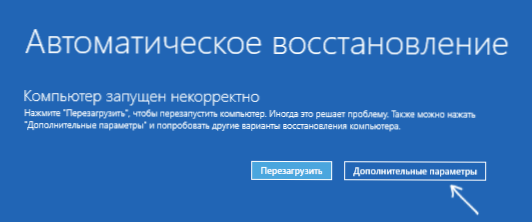
La restauración de Windows 10 se lanzará con herramientas que nos serán útiles para restaurar el rendimiento de una computadora o computadora portátil. Otras formas de iniciar el entorno de recuperación de Windows 10 (por ejemplo, puede usar una unidad flash de carga si el método descrito anteriormente no funciona en su caso).
Desconexión de la firma digital de los conductores
El primer método que funciona en los casos en que se encuentra con un código de parada 0xc000021a es deshabilitar temporalmente la firma digital de los controladores. Este método es adecuado en los casos en que surgió el error después de instalar actualizaciones (incluidos los controladores), al restaurar desde el punto de recuperación, así como después de instalar algunos programas.
El procedimiento será el siguiente:
- En la primera pantalla del medio de recuperación (cómo entrar en él se consideró anteriormente), seleccione "Búsqueda y eliminación de la hada".
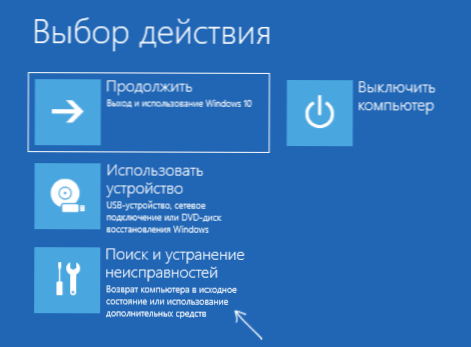
- Luego vaya a la sección "Parámetros adicionales", presione el "Parámetros de carga" y luego el "Botón Reiniciar".
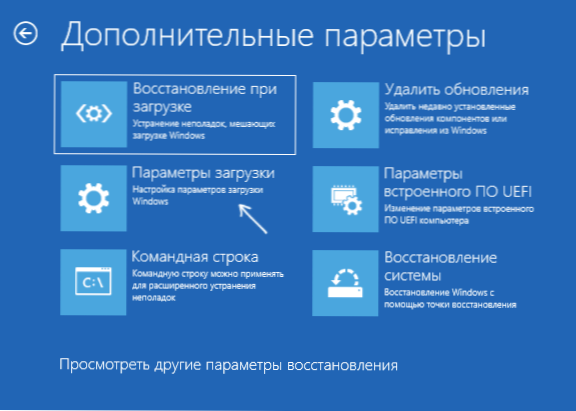
- La computadora se reiniciará, y luego verá una pantalla con parámetros de carga. Presione la tecla F7 (en algunas computadoras portátiles - FN+F7) para descargar Windows 10 con una firma de verificación de verificación desconectada.
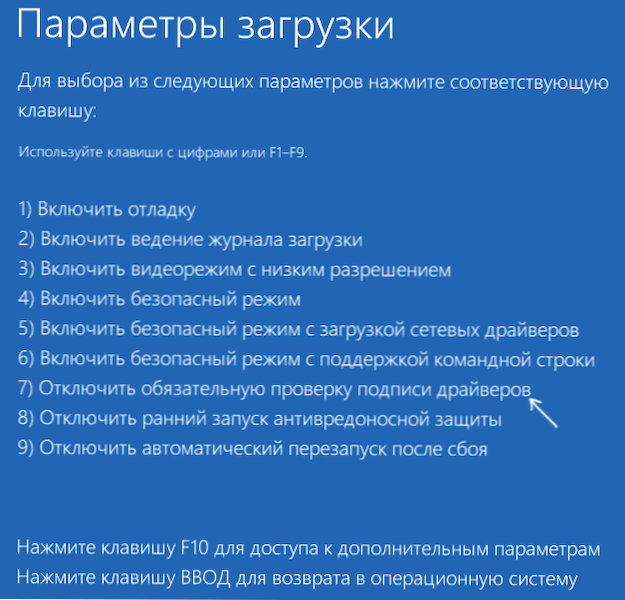
- Si la descarga esta vez es exitosa, espere la descarga final de Windows 10 y si completa la instalación de actualizaciones o cualquier software, permita que el sistema haga esto.
- Recargar la computadora como de costumbre, si este es nuestro caso, esta vez la computadora se iniciará sin errores.
- Si la computadora se carga con la verificación desconectada de la firma digital de los controladores, y el contexto posterior del reinicio no funciona, intente revertir los controladores (si ha renovado su renovación antes del problema) o elimine el recientemente instalado Antivirus y programas de tercera parte, especialmente aquellos que instalan dispositivos virtuales para dispositivos virtuales en la computadora.
Las instrucciones con otros métodos hacen lo mismo: cómo deshabilitar la firma de verificación de los controladores en Windows 10.
Restauración de la integridad de los archivos del sistema con un error 0xc000021a
El mismo error es causado por daños a archivos del sistema Windows 10 importantes: en particular, si daña o elimina los archivos CSRSS.Exe o Winlogon.exe, recibirá este código de parada en particular.
La solución será la siguiente:
- En el entorno de recuperación, vaya a la sección "Búsqueda y eliminación de fallas" - "Parámetros adicionales" - "Línea de comando".
- En la línea de comando lanzada, use el comando
SFC /Scannow /OffBootDir = C: \ /OffWindir = C: \ Windows
La entrada simple de SFC /Scannow no funcionará en el entorno, más sobre esto en el material que restaura la integridad de los archivos del sistema Windows 10.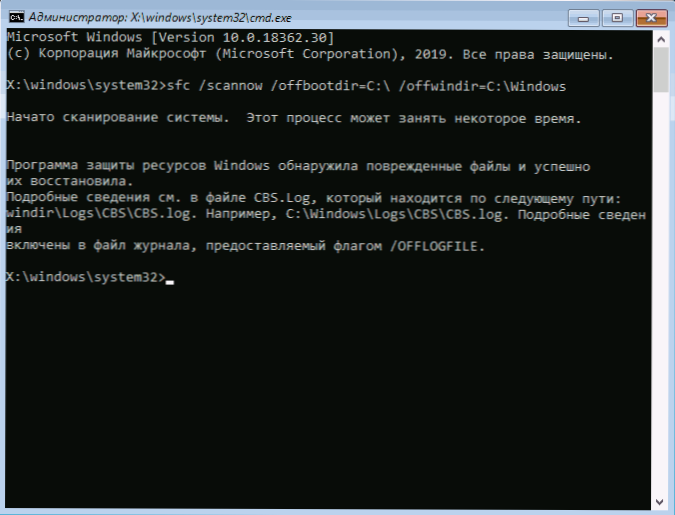
- Después de ingresar el comando (no se pierda los huecos), haga clic en Ingrese y espere la finalización del proceso que puede llevar mucho tiempo.
- Si tenemos suerte, verá el mensaje "El programa de protección de recursos de Windows ha descubierto archivos dañados y los ha restaurado con éxito".
Si todo funciona, cierre la línea de comando y reinicie la computadora: en el script, cuando el motivo estaba en archivos del sistema modificado o dañado, la pantalla azul 0xc000021a no debería aparecer.
Puntos de recuperación y eliminación de actualizaciones
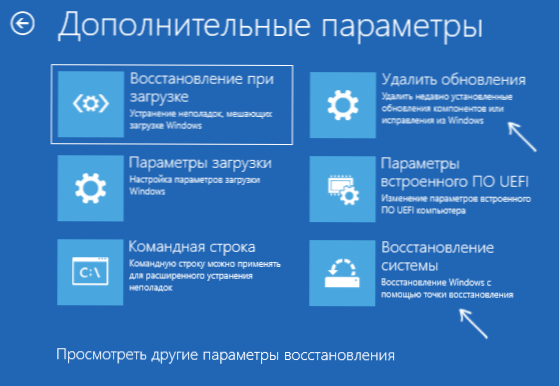
Si los dos métodos anteriores no han ayudado a corregir errores, preste atención a dos puntos más de los "parámetros adicionales" del entorno de recuperación:
- Restauración del sistema - Recuperación de Windows utilizando un punto de recuperación. Si hay puntos de recuperación, intente usar este elemento, incluso si el error en sí comenzó a aparecer con precisión después de usar los puntos de recuperación, pero desde la interfaz de Windows
- Eliminar actualizaciones - Usando este punto, puede eliminar actualizaciones de Windows 10 recientemente instaladas que podrían causar un error.
Si nada de esto ayudó, puedo ofrecer o tratar de restaurar manualmente el registro de Windows 10 (desafortunadamente, es difícil en las últimas versiones del sistema: no almacenan una copia de seguridad automática del registro) ni restauran el sistema al original Estado (incluso con datos).
El elemento necesario con el nombre "devolver la computadora a su estado original" para comenzar la recuperación en la sección "Búsqueda y eliminación de fallas". La esencia de esta acción se describe en el artículo cómo restablecer Windows 10 o reinstalación automática del sistema operativo.
- « La actualización de Windows 10 de mayo de 2019 (versión 1903) está disponible para descargar e instalar
- PortableBaselayer qué tipo de disco en Windows 10 »

